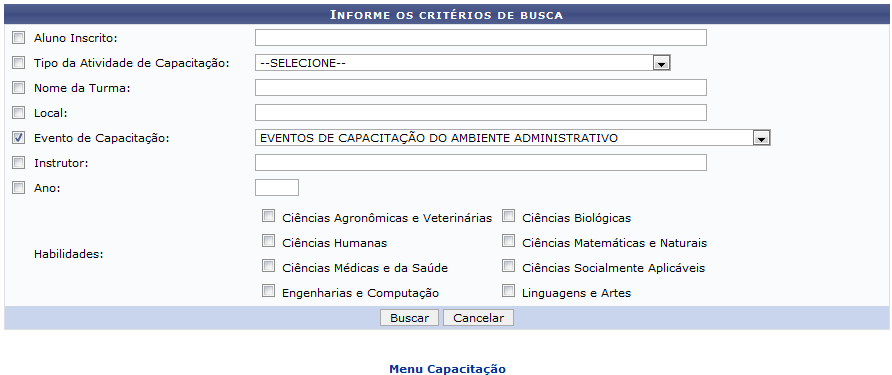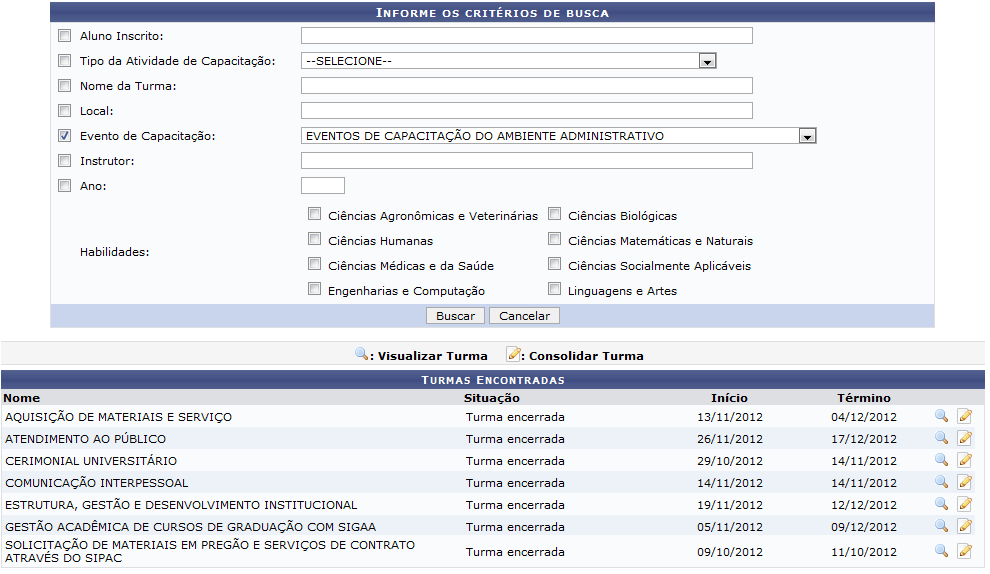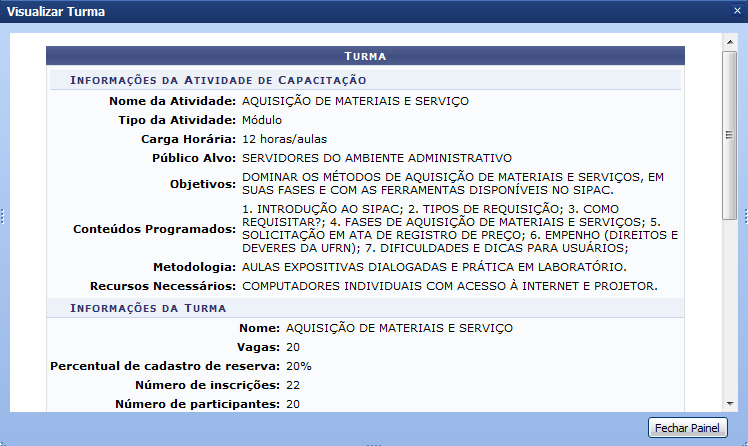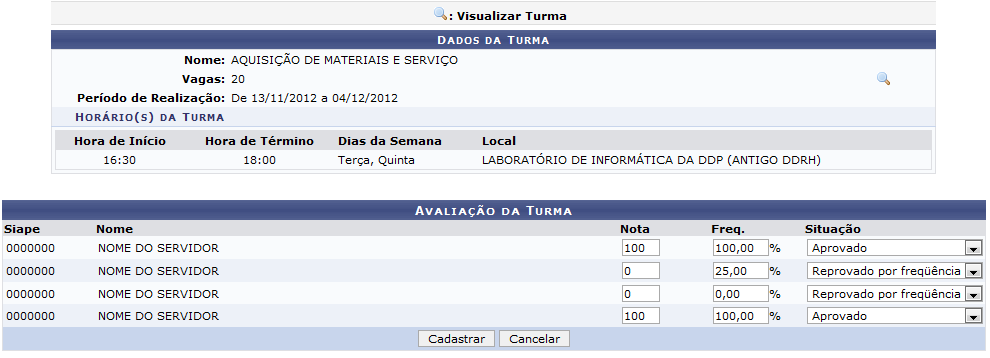Consolidar Turma
Revisão de 19h15min de 30 de novembro de 2020 por GABRIEL BARBOSA DA SILVA (discussão | contribs)
Objetivo
- Esta operação permite a consolidação de uma turma de capacitação. Além disso, será possível consolidar os resultados dos participantes encerrando as situações individuais dos inscritos. As informações detalhadas da turma também poderão ser consultadas pelo usuário.
Pré-Requisitos
- Gestor Capacitação
Caminho
- SIGRH → Módulos → Capacitação → Operações → Turmas → Consolidar.
Passo a Passo
A seguinte tela será exibida:
- Caso desista da operação, clique em Cancelar. Esta opção será válida sempre que for apresentada.
- Para retornar para a página inicial do módulo, clique em Menu Capacitação. Esta opção será válida sempre que for apresentada.
- O usuário deverá buscar pelas turmas que deseja consolidar. Para isso, será necessário informar pelo menos um dos seguintes parâmetros:
- Aluno Inscrito: Informe o nome do aluno que esteja inscrito na turma;
- Tipo da Atividade de Capacitação: Selecione o tipo de atividade de capacitação dentre as opções disponibilizadas pelo sistema;
- Nome da Turma: Forneça o nome da turma a qual deseja buscar;
- Local: Se desejar, forneça o local onde será ministrado o curso;
- Evento de Capacitação: Selecione o evento de capacitação dentre as opções listadas pelo sistema;
- Instrutor: Informe o nome ou número do CPF do instrutor do curso. Após ter inserido as letras iniciais, o sistema irá apresentar uma lista com opções relacionadas para resposta;
- Ano: Forneça o ano em que o curso de capacitação foi ministrado;
- Habilidades: Selecione uma ou mais das habilidades disponibilizadas pelo sistema.
- Exemplificaremos esta operação selecionando o Evento de Capacitação EVENTOS DE CAPACITAÇÃO DO AMBIENTE ADMINISTRATIVO. Após ter informado devidamente os dados solicitados, clique em Buscar e a tela será recarregada da seguinte forma:
- Nas lista contendo as Turmas Encontradas, o usuário poderá visualizar as informações gerais da turma desejada. Para isso, clique no ícone de lupa. Iremos exemplificar clicando no ícone da turma com Nome: AQUISIÇÃO DE MATERIAIS E SERVIÇOS e a seguinte tela será apresentada:
- Para encerrar a tela, clique em Fechar Painel ou no ícone de "x" azul escuro.
- De volta à tela com as Turmas Encontradas, para realizar a consolidação de uma turma, clique no ícone de lápis amarelo. Exemplificaremos clicando no ícone da mesma turma utilizada no procedimento anterior. A tela a seguir será apresentada:
- Caso queira visualizar os detalhes da turma, clique no ícone de lupa. Assim , será exibida a tela que permite Visualizar Turma como já apresentada anteriormente neste manual.
- Para consolidar a turma, será necessário que o usuário informe a Nota e a Freq. bem como a Situação do participante, selecionando entre as opções Aprovado, Pendente, Reprovado por Conceito, Reprovado por Frequência ou Transferido.
- Após fornecer os dados de todos os inscritos, clique em Cadastrar. Deste modo, o sistema exibirá a seguinte mensagem de sucesso confirmando a consolidação da turma de capacitação:
- Turma consolidada com sucesso!